Basler Video Recording Software是一款专业的视频录制工具。Basler Video Recording Software能够为电脑视频录制提供不少帮助。该软件可以帮助用户轻松实现视频录制,并在视频录制过程中包含许多处理工具,例如:白平衡调整,色彩饱和度调试,延迟拍摄和图像序列更改。用户还可以根据自己的需要,设置录制视频的质量,播放速度和其他操作。自定义文件保存路径的选择使用户有权主动选择。软件界面非常简单,但是功能内容却非常丰富。在使用它录制视频的过程中,不会缺少不完整的功能;如果您想体验一下,请快速下载。
软件特色:
1,实时取景
2,摄像头控制
3.图像调整
4,自动设置
5.视频格式是常见的Mpeg4
6.捕获的高速视频可用于慢动作分析
7.捕获的图像和视频序列可用于延迟分析
8.Basler Video Recording Software正式版可以通过硬件触发信号捕获图像
使用说明:
1.双击桌面上的软件快捷方式以打开软件程序。打开程序后,将显示以下状态。
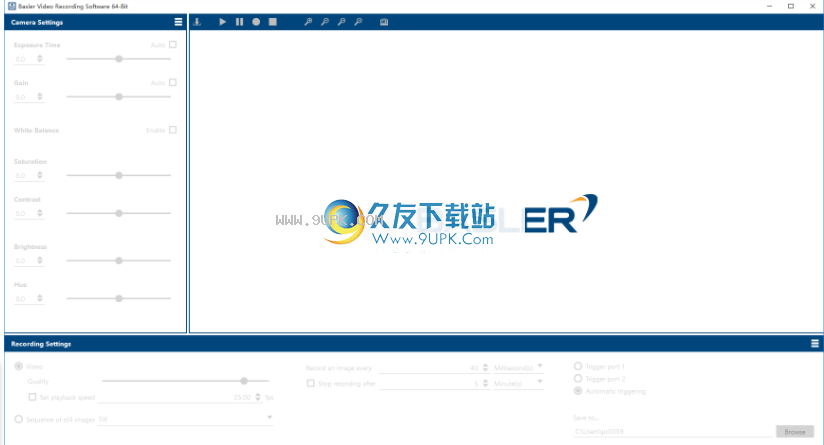
2.自动设置曝光时间,用户在录制视频时单击软件左上角的曝光时间可以设置软件的曝光时间。
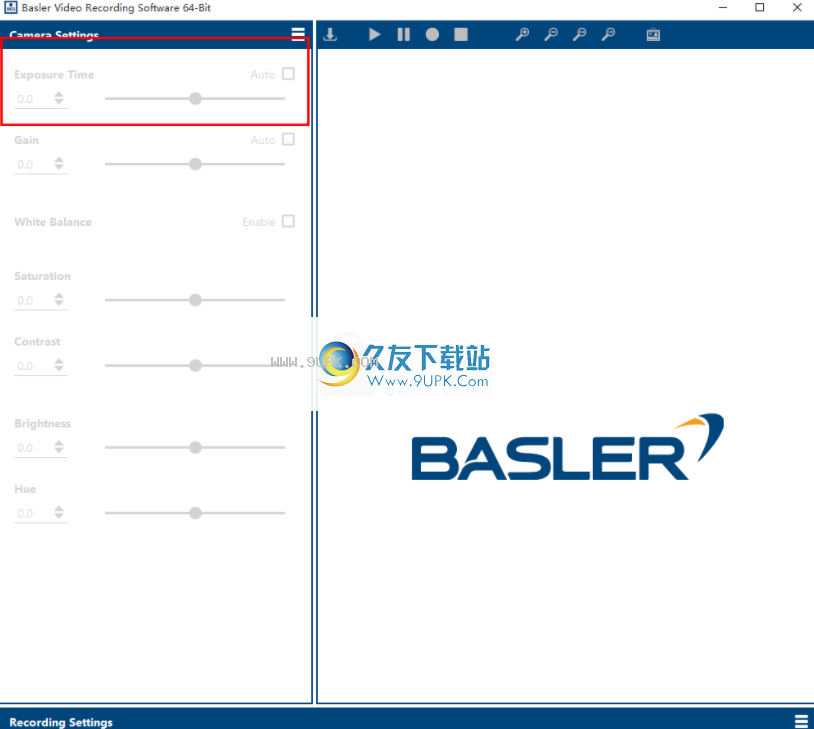
3.相机设置。用户打开软件并进入软件主页后,他可以在软件的左上角看到相机设置的英文标记。单击他以更改软件设置。
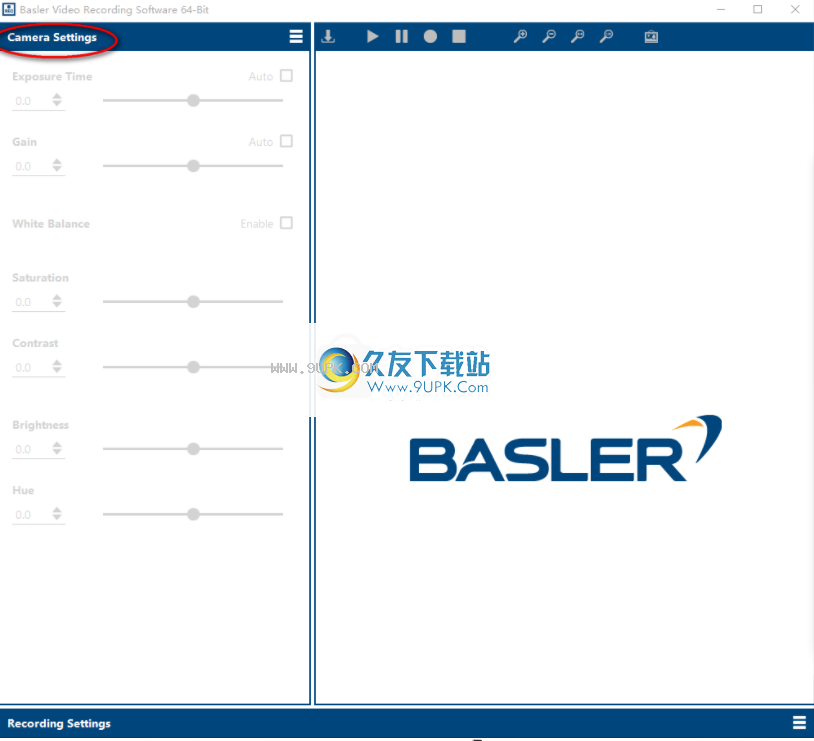
4.设置栏将展开并关闭。用户将在相机设置旁边看到一个三个水平的标志,即软件的左侧。用户可以单击它来打开或关闭相机设置。

5.启用白平衡。用户单击软件主页的左侧。下图的红色区域显示了单击的位置。单击后,用户可以调整录制视频的白平衡效果以进行调整。
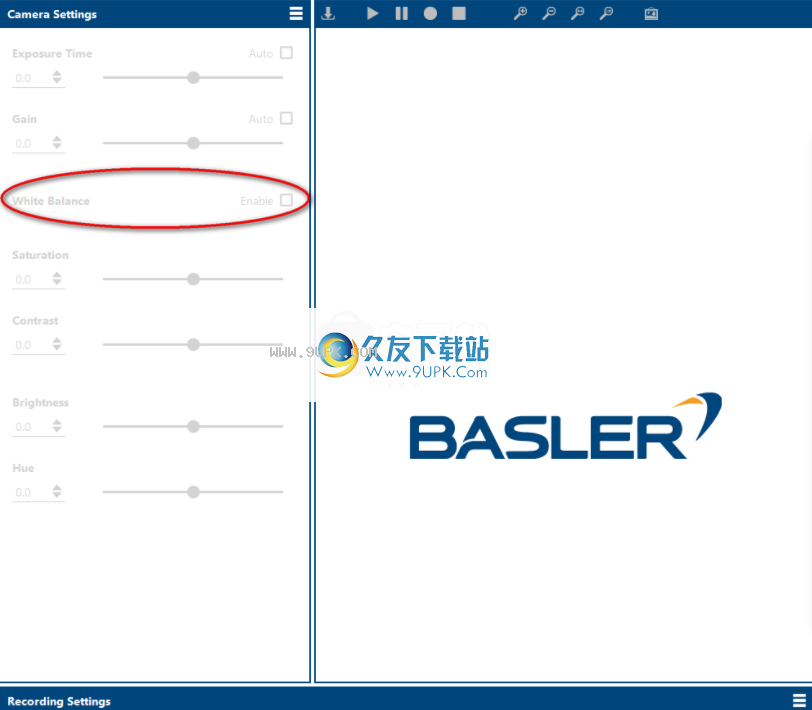
6.饱和度调试。用户单击软件左侧的饱和度按钮可以调整录制视频的色彩饱和度,从而制作录制视频
看上去好些。
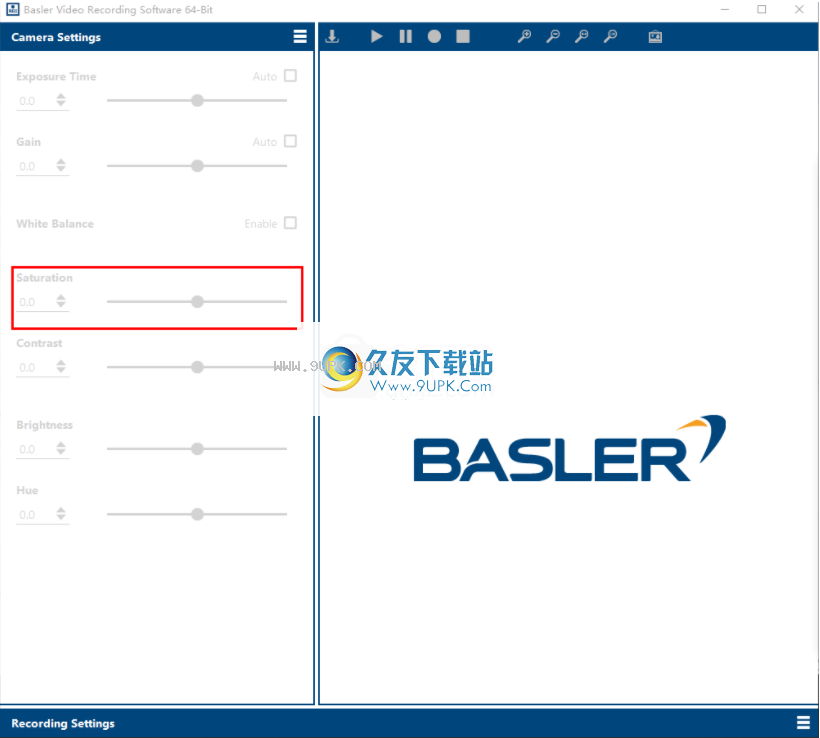
7.调整视频的对比度。用户在软件的左侧找到对比度设置。找不到它的用户可以通过参考下图中的提示轻松找到它。单击此设置调试录制的视频的对比度。
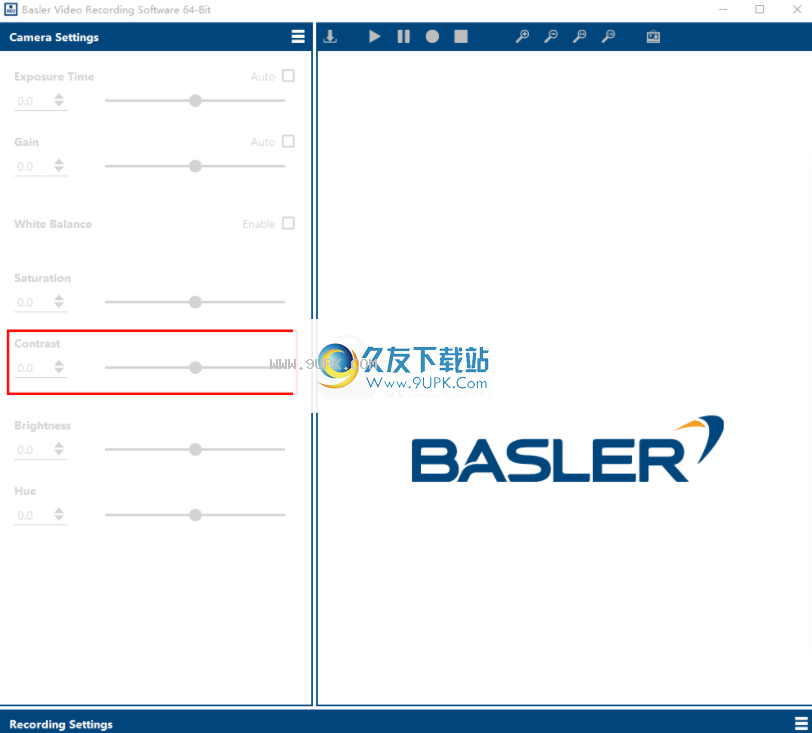
8.音调调试,用户可以在软件的左侧找到色调选项的设置。用户可以单击下图中以红色标记的区域。单击后,您可以根据自己的喜好调整视频的色调。
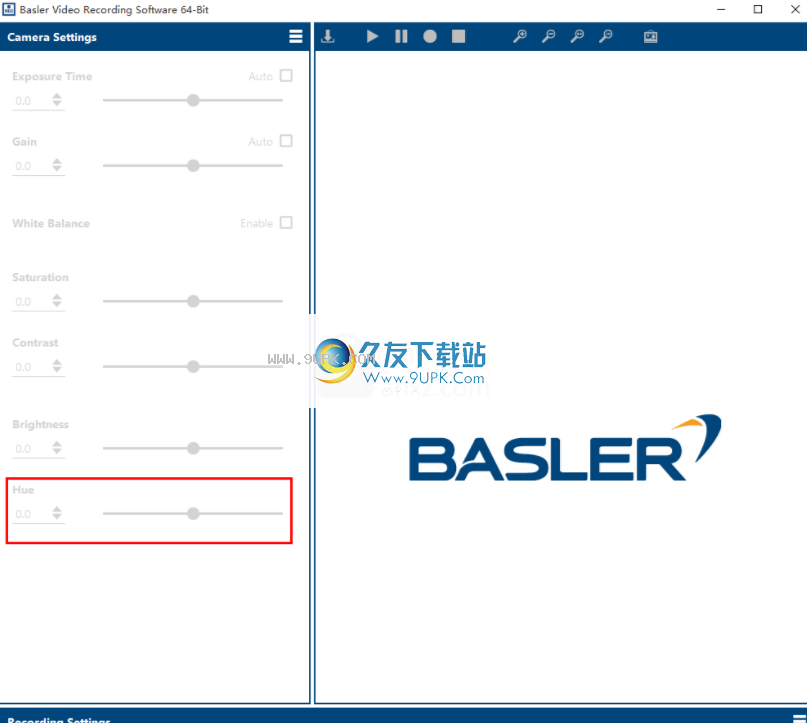
9.记录设置,用户可以单击软件右下角的三个水平符号,然后单击以打开或关闭记录设置。
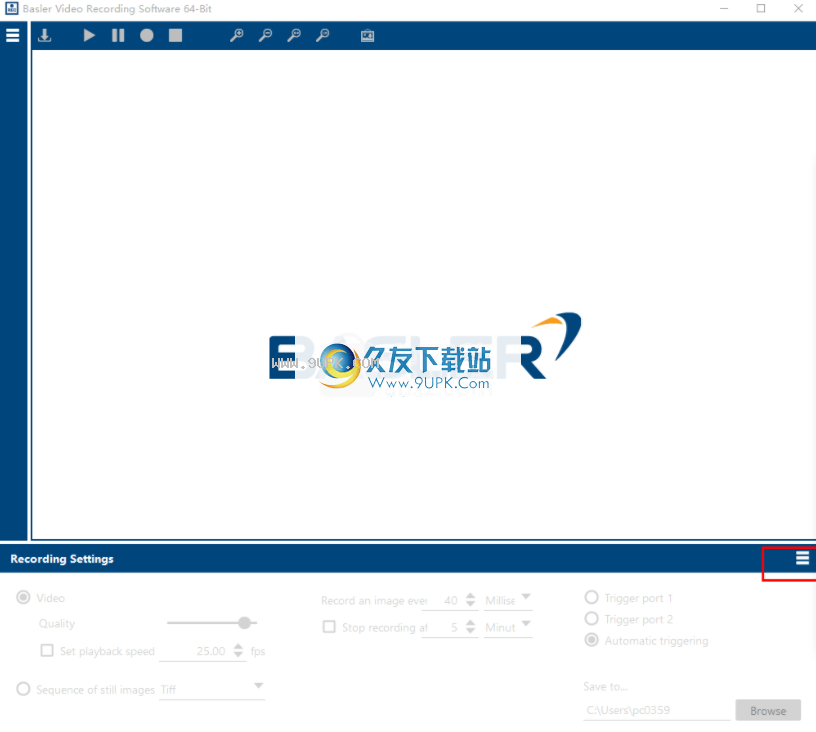
10.视频,质量,设置播放速度,用户单击下面记录设置的左侧部分,如下图所示,用户可以调整自己的视频,包括视频质量,播放速度等。
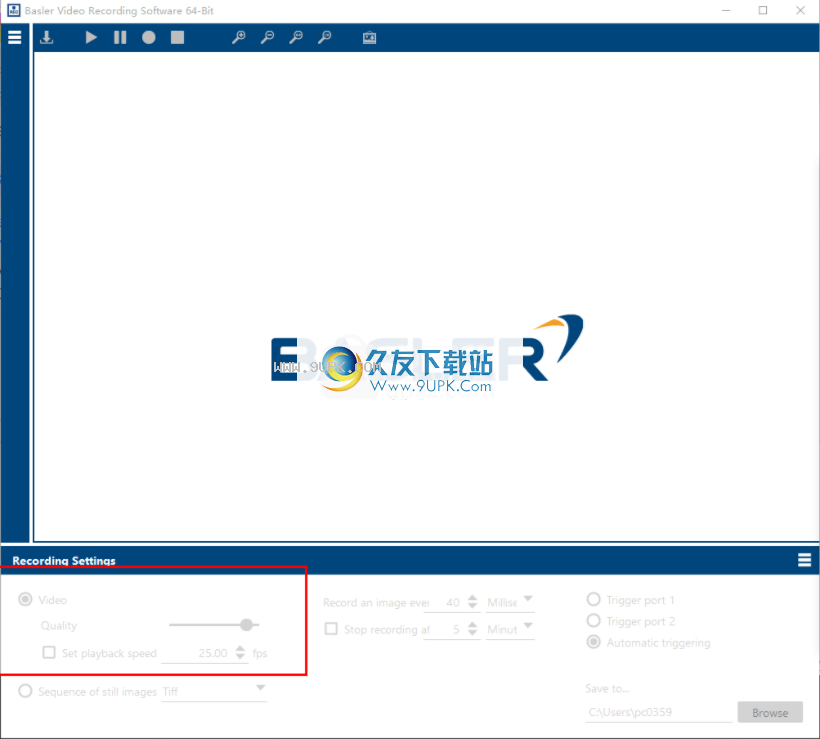
11.调整静止图像序列,用户可以通过单击记录设置左下角的静止图像序列来更改序列号。
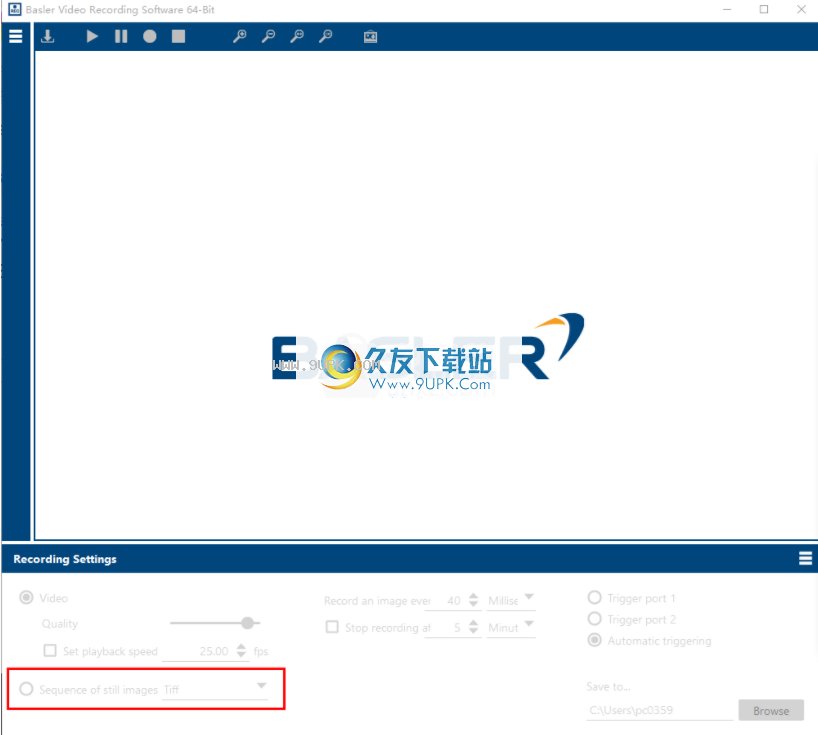
12.触发端口1,触发端口2和自动触发。用户可以通过单击下图中标记的位置来选择用于录制视频的起始端口,该位置包括触发端口1,触发端口2和自动触发。选择
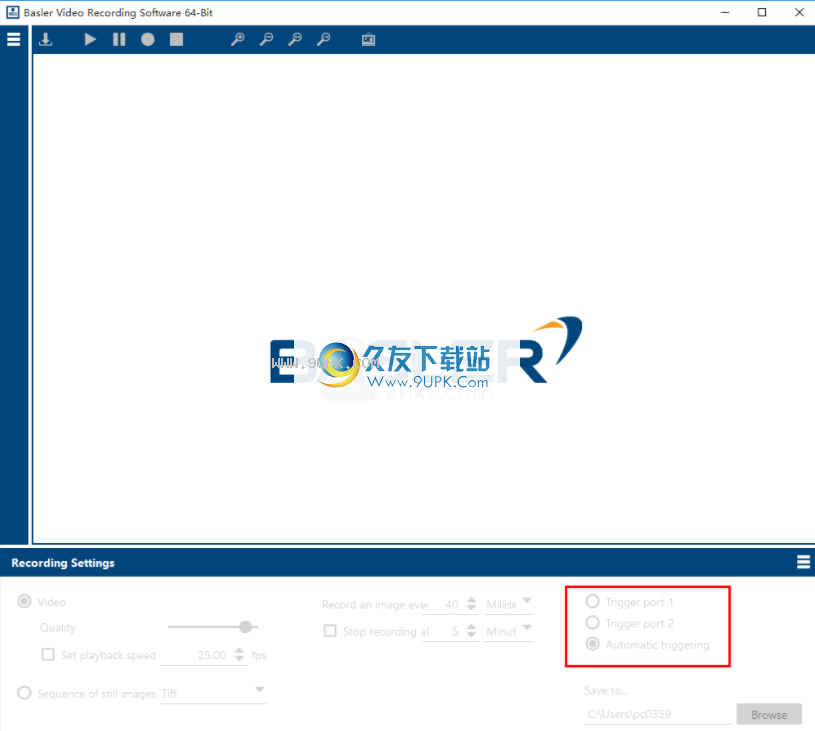
13,文件存储位置的选择,许多计算机用户都有自己选择文件保存路径的习惯,这不仅方便以后的搜索,还便于文件的组织,用户单击下方的浏览按钮部分以选择所需的设置保存文件夹
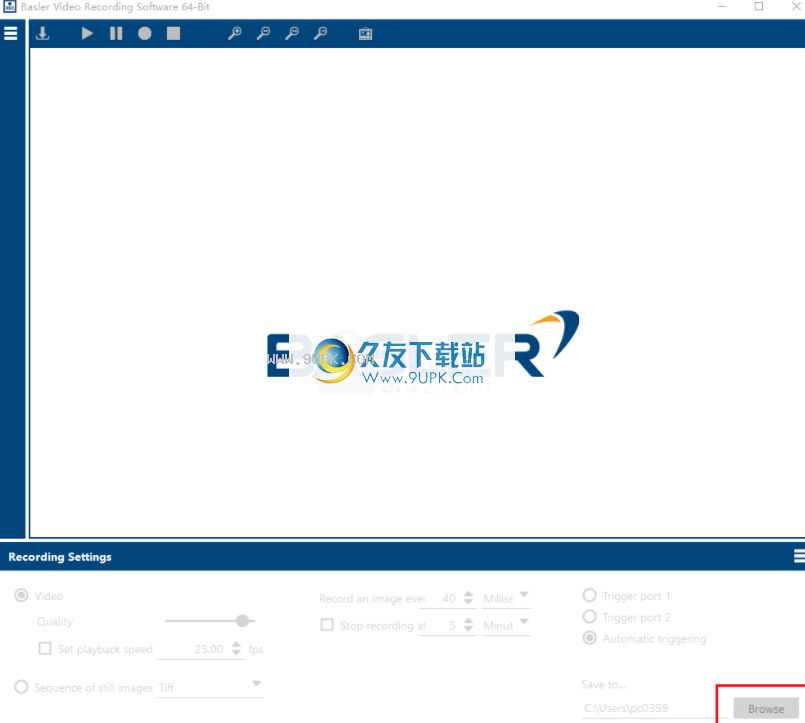
软件功能:
高速录像
由于Basler相机具有高帧频,Basler视频录制软件可让您拍摄慢动作视频。出色的视频录制功能有助于进行运动分析,适用于需要分析快速移动物体的情况
此功能特别适用于材料分析,显微镜的精子分析或细胞运输过程的观察,质量检查和材料科学。
延时视频或捕获图像
官方Basler Video Recording Software的正式版具有定时视频捕获和图像捕获功能,非常适合显微镜观察。您可以捕获未压缩图像的序列以进行进一步分析和处理
此外,您可以拍摄大量的延时视频,这些视频可用于观察显微镜样品的进度和变化,或者用于工业应用中的材料科学或过程文档
您可以根据需要设置图像和视频的时间间隔。此外,您可以设置开始和结束捕获的时间以自动停止录制
硬件触发信号
例如,当您使用Basler ace摄像机时,还可以使用硬件触发信号功能让Basler视频记录软件拍摄照片或视频。使用此功能时,必须将外部触发电缆连接到相机的I / O端口。
收到信号后,应用程序将自动开始记录。此方便的功能可在许多情况下派上用场。例如,通过踩踏板发送信号,即使不需要手参与,您也可以记录物料检查。完成操作
安装步骤:
1.获得安装软件包:需要使用安装软件包的用户可以从此站点上的下载链接下载安装软件包。
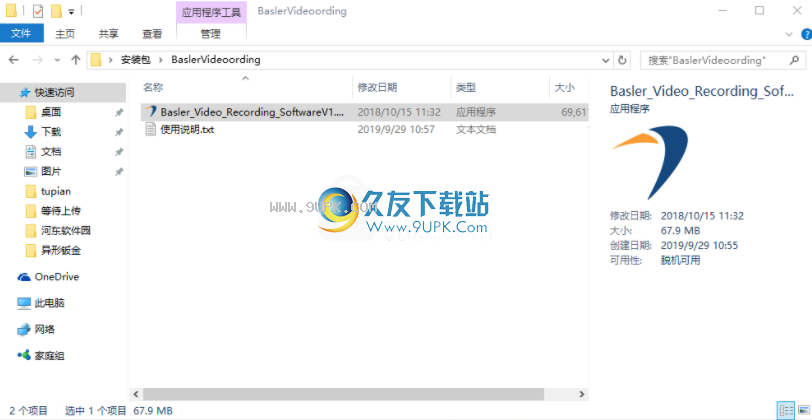
2. Basler录像软件最终用户,许可协议,重要信息,请仔细阅读,勾选我同意并需要安装
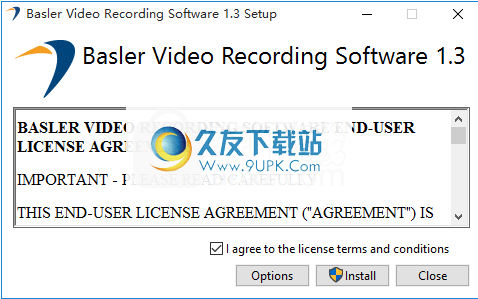
3.正在安装程序,正在安装您选择的程序功能,安装向导正在安装程序软件,请等待,这将需要几分钟

4.安装完成:Basler视频录制软件1.3,安装成功完成,单击“关闭”退出安装向导
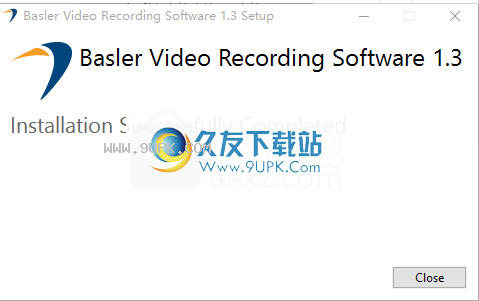

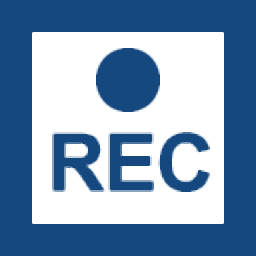


















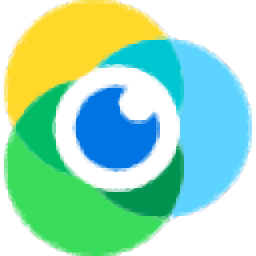


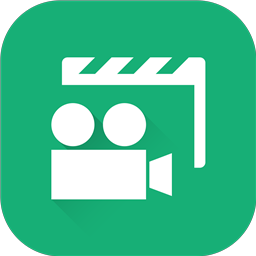



![Tau Analyzer汉化版[检测CD是否为正版] v1.2 免费最新版](http://pic.9upk.com/soft/UploadPic/2015-12/201512249395296372.gif)
![Ove2jwp 1.0.0.1免安装版[五线谱转简五谱工具]](http://pic.9upk.com/soft/UploadPic/2013-8/20138129365324372.gif)